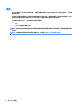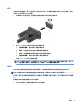User Guide-Windows 7
●
如果要顯示剩餘電池電量的百分比和目前的電源計劃,請將指標移到電源計量器圖示上。
●
若要使用「電源選項」或變更電源計劃,請按一下電源計量器圖示,然後從清單中選取項目。
不同的電源計量器圖示代表電腦是使用電池還是外部電源運作。電池到達電力不足或嚴重不足程度
時,圖示也會顯示訊息。
設定喚醒時使用密碼保護
若要設定電腦在結束睡眠或休眠時提示輸入密碼,請依照下列步驟執行:
1. 選取開始 > 控制台 > 系統及安全性 > 電源選項。
2. 在左側窗格內,按一下喚醒時需要密碼。
3. 按一下變更目前無法使用的設定。
4. 按一下需要密碼(建議選項)。
附註:如果需要建立使用者帳戶密碼或變更目前的使用者帳戶密碼,請按一下建立或變更您的使
用者帳戶密碼,然後依照畫面上的指示繼續執行。如果不需要建立或變更使用者帳戶密碼,請前
往步驟 5。
5. 按一下儲存變更。
使用電池電源
警告!
為了降低潛在的安全問題,請僅使用電腦隨附的電池、由 HP 提供的替換電池,或購自 HP 的相
容電池。
如果電腦沒有插入外接式 AC 電源,將會依賴電池電源執行。電腦電池壽命會依電源管理設定、執行的
程式、顯示器亮度、連接到電腦的外接式裝置以及其他因素而有所差異。將電池留在電腦中,只要任
何時候當電腦插入 AC 電源時,就會對電池充電,萬一停電時也能夠保護您的工作。如果電腦包含已充
電的電池且由外接式 AC 電源供電,當從電腦上拔下 AC 變壓器或斷開 AC 電源時,電腦就會自動切換到
電池電源。
尋找其他電池資訊
「說明及支援」提供關於電池的資訊:
●
提供有關電源管理和妥善維護與存放方式的資訊,將電池壽命延長到最極限
●
有關電池類型的資訊
若要存取電池資訊:
▲
依序選取開始 > 所有程式 > HP 說明及支援,然後在「說明及支援」中的「搜尋」方塊中輸入電
池
。
設定電源選項
35